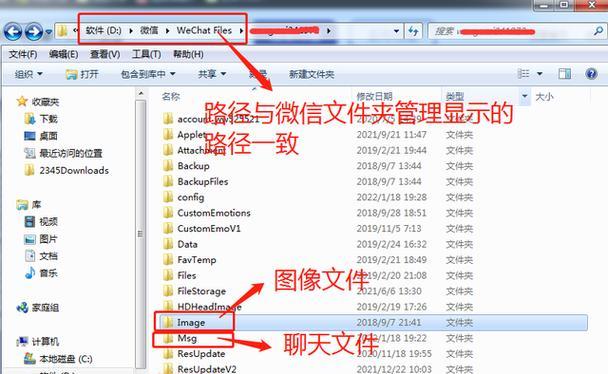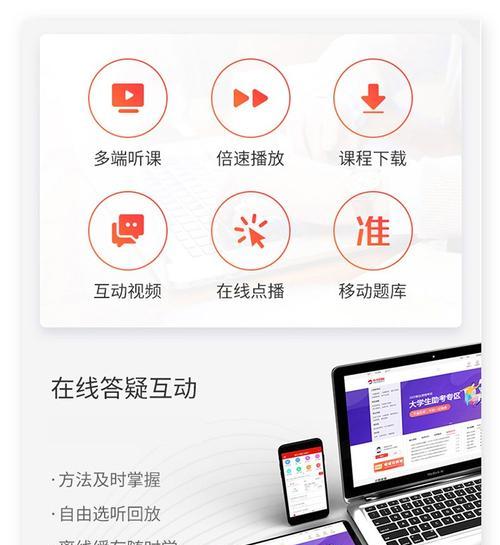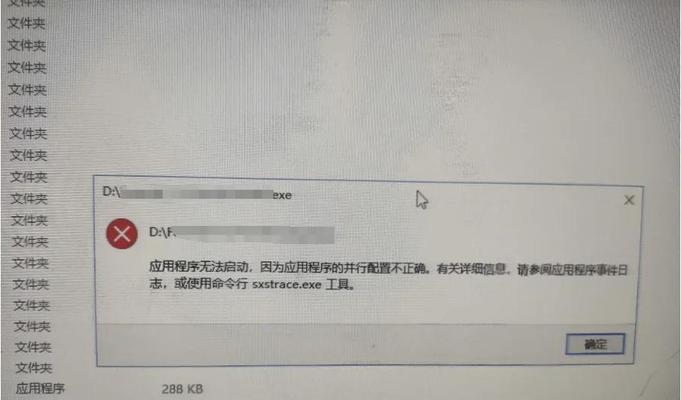当我们的电脑出现系统崩溃、病毒感染或运行缓慢等问题时,重装操作系统是一种常见且有效的解决方法。本文将为您提供一份详细的Win7旗舰系统重装教程,让您轻松搞定电脑问题,恢复顺畅的使用体验。
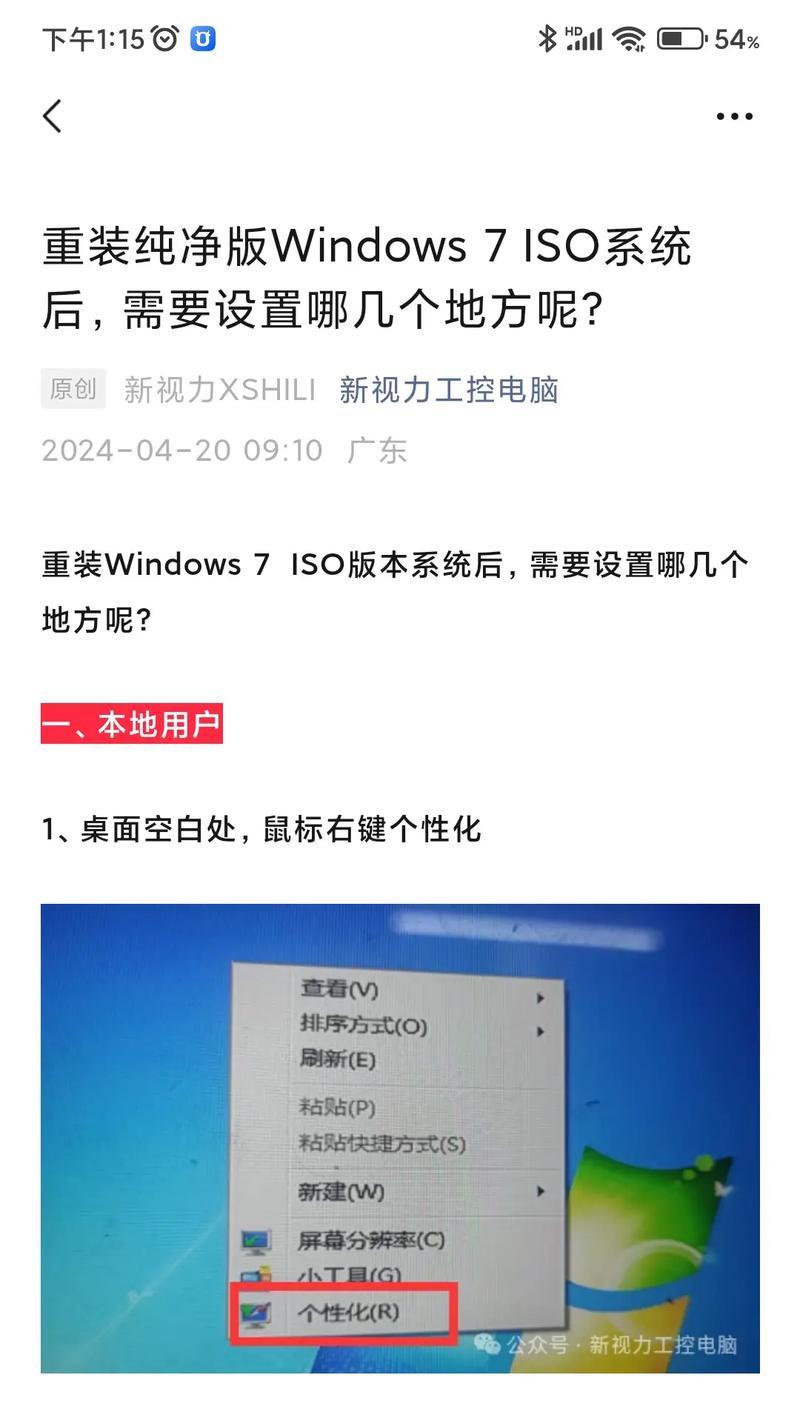
一:备份重要数据文件
在进行系统重装之前,首先我们需要备份重要的数据文件,如照片、文档、音乐和视频等。这样做可以避免在重装过程中数据丢失的风险。
二:准备安装媒体
获取Win7旗舰系统的安装媒体是进行重装的前提条件。您可以通过官方渠道下载或购买正版安装光盘或USB驱动器。确保选择与您当前操作系统版本相匹配的安装媒体。

三:制作安装盘或启动U盘
根据您选择的安装媒体类型,您需要进行制作安装盘或启动U盘的步骤。对于安装盘,您可以使用光盘刻录工具将ISO文件刻录到空白光盘中;对于启动U盘,您可以使用官方提供的工具将ISO文件写入U盘。
四:设置BIOS启动顺序
在重装系统之前,您需要在计算机的BIOS设置中将启动顺序更改为首先从安装盘或启动U盘启动。这可以通过按下特定的按键(如F2、Del或Esc)进入BIOS设置界面,并在“Boot”或“BootPriority”选项中进行修改。
五:启动安装过程
将制作好的安装盘或启动U盘插入电脑后,重新启动计算机。按照屏幕上的提示,选择语言、时区和键盘布局等设置。点击“安装”按钮,开始安装过程。

六:选择系统分区和格式化
在安装过程中,您将看到硬盘分区选项。选择系统所在的分区,并选择“格式化”选项来清除旧的操作系统文件和数据。请注意,此操作将清除分区中的所有数据,请确保已经备份了重要的文件。
七:等待系统文件复制
一旦选择了分区和格式化选项,系统将开始复制所需的文件到硬盘上。此过程可能需要一些时间,请耐心等待,不要中途关闭计算机。
八:安装系统驱动程序
完成文件复制后,系统将自动重启。在重启后,您需要安装计算机所需的驱动程序,如显卡驱动、声卡驱动和网卡驱动等。这些驱动程序可以通过计算机制造商的官方网站或驱动程序光盘获得。
九:更新操作系统和安装常用软件
一旦系统驱动程序安装完毕,您需要进行操作系统的更新,以确保系统的安全性和稳定性。同时,您还可以安装常用软件,如办公套件、浏览器和杀毒软件等,以满足日常使用的需求。
十:恢复个人文件和设置
在完成操作系统和常用软件的安装后,您可以将之前备份的个人文件和设置导入到新系统中。这可以通过外部存储设备或云存储服务进行,确保您的个人数据和偏好设置得以恢复。
十一:优化系统性能
重装操作系统后,您可以采取一些措施来优化系统的性能。这包括升级硬件、清理磁盘、禁用不必要的启动程序和定期进行系统维护等,以保持系统的顺畅运行。
十二:常见问题和解决方法
在重装操作系统的过程中,可能会遇到一些常见的问题,如驱动程序兼容性、无法启动和无法连接互联网等。了解这些问题的解决方法可以帮助您更好地应对困难情况。
十三:注意事项和安全建议
在进行系统重装时,有一些重要的注意事项和安全建议需要牢记。例如,避免使用未经验证的安装媒体、备份数据的重要性和保持系统更新的重要性等。
十四:常用快捷键和技巧
掌握一些常用的快捷键和技巧可以提高您在操作系统中的效率。例如,Win+D可快速显示桌面,Ctrl+Shift+Esc可打开任务管理器等。这些技巧可以使您更加便捷地使用电脑。
十五:
通过本文提供的Win7旗舰系统重装教程,您可以轻松搞定电脑问题,恢复顺畅的使用体验。不管是新手还是有经验的用户,都可以按照步骤进行操作,避免数据丢失,并快速获得一个干净、稳定的操作系统。记住备份重要文件、正确制作安装媒体和按照步骤进行操作,您将轻松掌握重装系统的技巧。